
In den meisten Bürojobs müssen Sie Tabellenkalkulationen verwenden, um die riesigen Mengen an numerischen Daten bewältigen zu können, die Sie verwalten müssen. Aber selbst wenn Sie Tabellenkalkulationsprogramme nicht bei der Arbeit benötigen, können sie auch zu Hause ein großartiges Werkzeug sein: Sie benötigen nicht mehr als eine gute Tabellenkalkulationsanwendung, um Ihr persönliches Budget oder Ihre Familienfinanzen zu verwalten. Und warum nicht die beste Tabellenkalkulationsanwendung dafür verwenden? Microsoft Excel ist auch auf Android verfügbar. Sehen wir uns an, wie Sie damit eine Excel-Tabelle auf Ihrem Smartphone erstellen und speichern können:
So starten Sie Microsoft Excel für Android
Hinweis: Dieses Lernprogramm basiert auf der neuen Microsoft Excel- App für Android, die das alte Microsoft Office Mobile ersetzt . Wenn Sie immer noch die alte Version verwenden, sollten Sie ein Upgrade durchführen.
Das Herunterladen und Installieren von Microsoft Excel auf Ihrem Android-Gerät erfolgt in nur wenigen Schritten: Folgen Sie einfach unserer vorherigen Anleitung. Wenn Sie mit der Installation fertig sind, starten Sie Excel. Tippen Sie dazu auf dem Startbildschirm auf das Symbol Alle Apps, das wie ein Raster aus Punkten aussieht.

Suchen Sie das Excel- Symbol und tippen Sie es an, um die Anwendung zu starten.
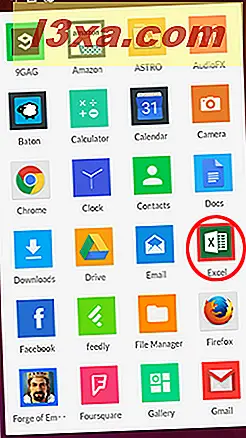
Der erste Start dauert ein wenig länger als gewöhnlich, Sie müssen auf dem ersten Einrichtungsbildschirm höchstens 1-2 Minuten warten.
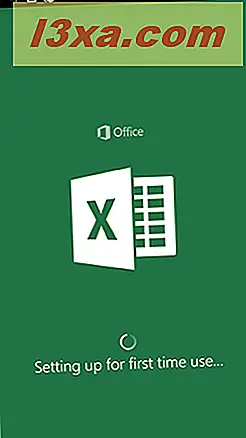
Wenn dies geschehen ist, sehen Sie einen Willkommensbildschirm, wie der untenstehende. Scrollen Sie zweimal nach rechts, um Excel zu verwenden.
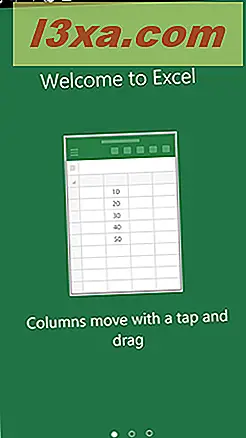
Jetzt können Sie sich mit Ihrem Microsoft-Konto anmelden, ein neues Konto erstellen oder die Anwendung ohne Konto verwenden. Sie können Tabellenkalkulationen nicht ohne ein Microsoft-Konto bearbeiten oder speichern. Tippen Sie daher auf Anmelden, um sich anzumelden. Wenn Sie noch kein Microsoft-Konto (früher Windows Live ID ) haben, können Sie darüber lesen, was es ist und wie Erstellen Sie einen in diesem Artikel.
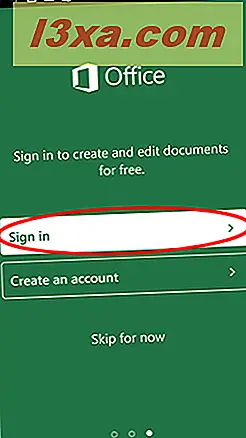
Tippen Sie auf das Textfeld und geben Sie die E-Mail-Adresse oder Telefonnummer ein, die mit Ihrem Microsoft-Konto verknüpft ist. Tippen Sie anschließend auf Weiter, um fortzufahren.
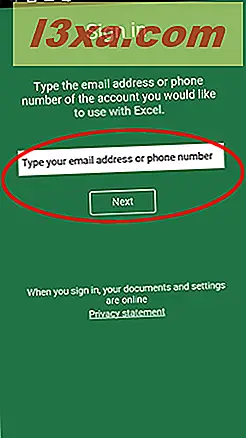
Sie werden nun zur Anmeldeseite für Microsoft-Konten weitergeleitet. Geben Sie Ihr Passwort in das Feld Passwort ein und tippen Sie auf Anmelden .
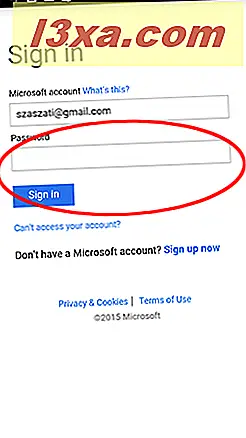 Excel stellt jetzt eine Verbindung zu Ihrem Microsoft-Konto her, die nicht länger als eine Minute dauern sollte.
Excel stellt jetzt eine Verbindung zu Ihrem Microsoft-Konto her, die nicht länger als eine Minute dauern sollte. 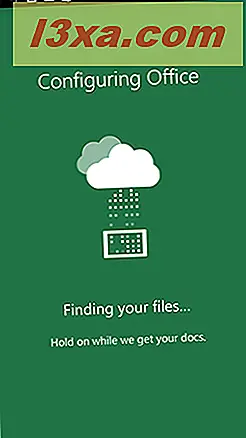
Tippen Sie dann auf Start mit Excel, um auf Ihre Dateien zuzugreifen.
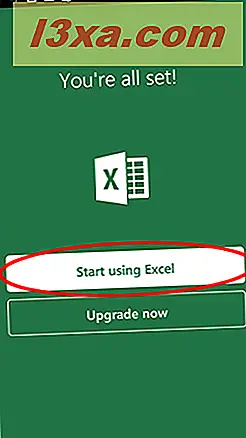
An dieser Stelle können Sie Ihr Dropbox- Konto hinzufügen, um auf dort gespeicherte Dateien zuzugreifen. Wir werden dies in einem späteren Tutorial besprechen, tippen Sie jetzt auf Nicht jetzt, um fortzufahren.
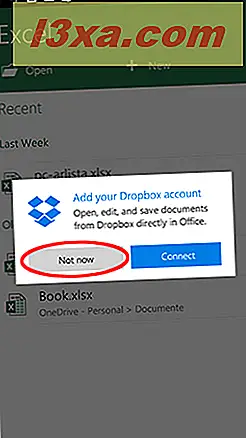
Die Liste Ihrer Excel-Dateien auf OneDrive wird genauso geladen wie alle auf Ihrem Gerät vorhandenen Tabellen.
Erstellen eines neuen Dokuments in Microsoft Excel für Android
Nachdem die Ersteinrichtung abgeschlossen ist, können Sie eine neue Tabelle erstellen. Tippen Sie auf Neu, um eine neue Excel-Tabelle zu erstellen.
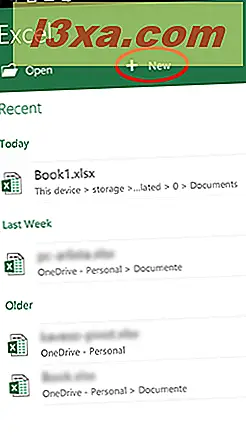
Sie sehen eine Liste mit Vorlagen. Sie können eine davon auswählen, wenn Sie eine vorformatierte Kalkulationstabelle verwenden möchten, oder Sie können einfach auf Leere Arbeitsmappe tippen, um mit der Standardleerliste zu beginnen.
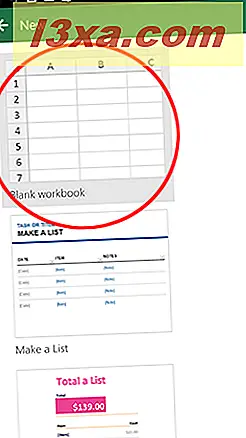
Jetzt können Sie mit diesen Zahlen arbeiten! Hier können Sie Daten eingeben und formatieren, ähnlich wie in Microsoft Excel unter Windows.
So speichern Sie eine Tabelle auf Microsoft Excel für Android
Wenn Sie mit der Bearbeitung der Tabelle fertig sind, tippen Sie auf das Symbol Speichern, das wie eine Diskette aussieht.
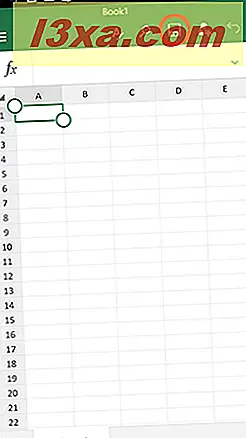
Auf dem nächsten Bildschirm in der unteren Zeile können Sie Ihre Tabelle benennen. Tippen Sie einfach in das Textfeld und geben Sie einen Namen ein.
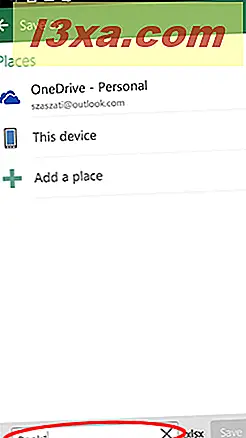
Hier können Sie auch auswählen, wo Sie Ihre Tabelle speichern möchten. Standardmäßig können Sie in Ihrem OneDrive- Konto oder auf dem Gerät, auf dem Sie Excel verwenden, speichern. Tippen Sie zunächst auf Dieses Gerät .
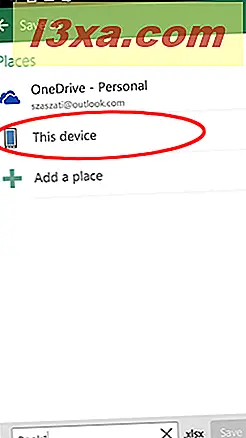
Die Liste der Ordner auf Ihrem Gerät wird angezeigt. In dieser Demonstration haben wir im Ordner Dokumente gespeichert: Tippen Sie darauf oder auf einen anderen Ordner, in dem Sie speichern möchten.
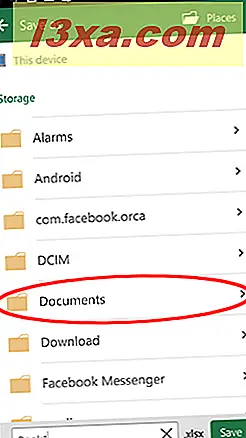
Tippen Sie abschließend auf die Schaltfläche Speichern in der rechten unteren Ecke, um Ihre Excel- Tabelle zu speichern.
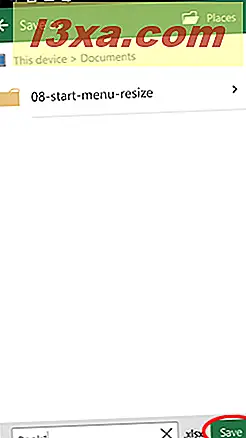
Wenn Sie Ihre neue Tabelle auf Ihrem OneDrive speichern möchten, tippen Sie nach dem Tippen auf das Symbol Speichern und Benennen Ihres Dokuments auf OneDrive .
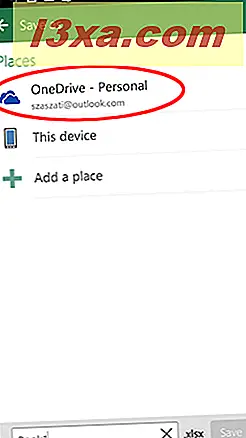
Wählen Sie einen Ordner aus dem OneDrive und tippen Sie darauf.
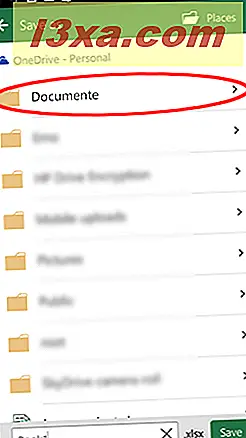
Abschließend tippen Sie auf Speichern, um Ihre Tabelle zu speichern.
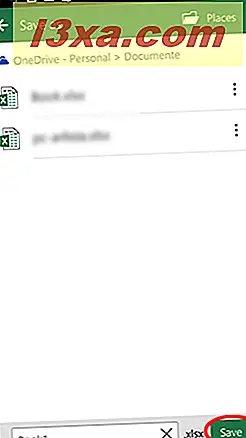
Wenn Sie jetzt Excel verwenden, müssen Sie nicht mehr die gesamte Ersteinrichtung durchführen: Sie sehen alle Ihre Tabellen aus OneDrive und dem aktuellen Gerät, und Sie müssen nur auf Neu tippen, um ein neues zu erstellen.
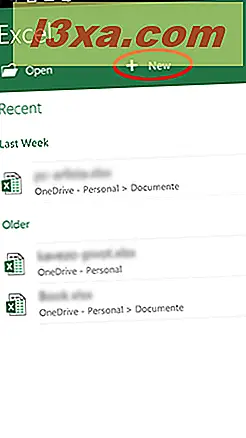
Fazit
Um Microsoft Excel auf Ihrem Android-Gerät laufen zu lassen, müssen Sie eine Ersteinrichtung durchführen, aber dies ist ein einmaliger Vorgang. Sie sollten auch über ein Microsoft-Konto verfügen, um Excel in vollem Umfang zu verwenden - glücklicherweise ist der Registrierungsprozess einfach.
Nach dieser ersten Einrichtung und mit einem verbundenen Microsoft-Konto ist das Erstellen und Speichern einer Excel- Tabelle ziemlich einfach, unabhängig davon, ob Sie sie lokal oder in der Cloud speichern. Achten Sie auf unsere Tutorial-Reihe für Microsoft Office auf Android, wir werden Ihnen bald einige andere Funktionen der Apps zeigen. Und hinterlassen Sie uns einen Kommentar zu Ihren Erfahrungen mit Office auf Android!



